-
Python中使用IDLE调试程序
在IDLE中,使用菜单栏中的“Debug”对IDLE打开的python程序进行调试。
1 打开调试开关
选择IDLE菜单栏的“Debug->Debugger”,如图1①所示;此时在IDLE中会显示“[DEBUG ON]”,即“调试模式已打开”,如图1②所示,并且会显示图1③所示的“Debug Control”即调试控制窗口。
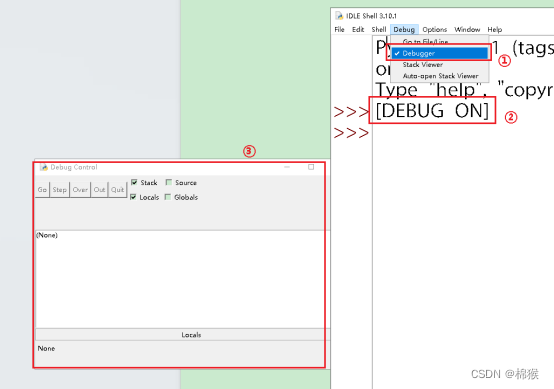
图1 打开调试开关
2 设置断点
在IDLE菜单栏中选择“File->Open”,打开要调试的python程序。之后,将光标位置设置到要设置断点的代码行,点击鼠标右键,在弹出的菜单中选择“Set Breakpoint”,即设置断点,如图2①所示;接下来就可以看到该行代码的背景变为黄色,如图2②所示,表示该行代码设置了断点。
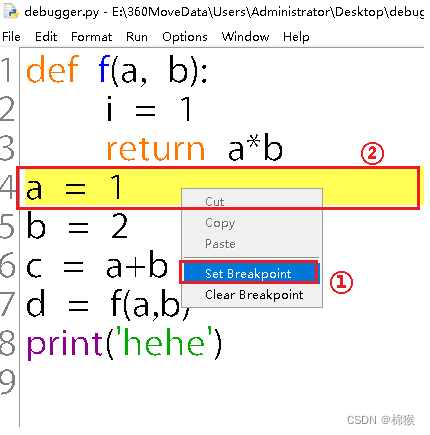
图2 设置断点
3 Debug Control窗口介绍
在程序代码界面中点击“F5”,运行程序,此时之前弹出的“Debug Control”窗口会被激活,如图3所示。图3①中表示当前调试位于哪行代码,“line 1”表示第1行代码;选中图3②中的“Globals”,表示显示程序中的全局变量;图3③中的按键用来控制调试步骤,“Go”表示代码执行到下一个断点,“Step”表示进入到函数中调试;“Over”表示单步执行,但是不进入到函数中;“Out”表示当在函数中调试时,跳出函数;“Quit”表示结束调试。

图3 Debug Control窗口
4 开始调试
点击图3③中的“Over”按键,开始单步调试,此时在Debug Control窗口中的“Locals”中显示当前程序的变量值,如图4①所示;按住“Over”按键,当执行到调用函数f()行时,如图4②所示,点击“Step”按键,进入函数内部调试。
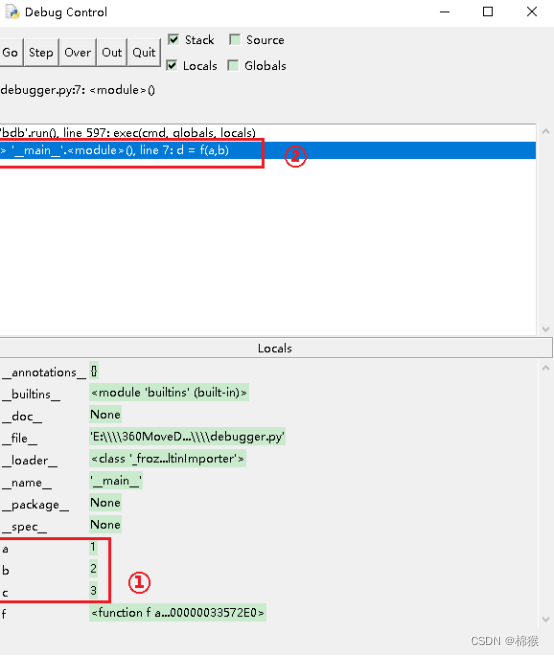
图4 开始调试
进入函数f()内部后,继续点击“Over”按键,在f()内部进行单步调试,此时图5①显示的是函数f()内部的局部变量,图5②显示目前在函数内部调试。

图5 函数内部调试
点击“Out”按键,跳出函数,继续点击“Over”按键,直到程序结束。此时,上述五个按键变为不可用。
5 关闭调试
关闭“Debug Control”窗口,在IDLE中显示“[DEBUG OFF]”,如图6所示,关闭调试模式。

图6 关闭调试模式
-
相关阅读:
PostgreSQL 介绍
DevExpress .Net Components 22.1.6 Crack
linux(四) -- 常用基本命令
.NET餐厅管理系统sql数据帮助类执行SQL返回DataTable数据集、使用事务执行多条SQL(插入、更新、删除)
MySQL之数据查询(WHERE)
Centos下载安装redis- 使用yum
Mybatis 08
Docker Swarm 健康检查
在MySQL中查看数据库和表的数据大小
LeetCode 799. 香槟塔【数组,模拟,简单线性DP】1855
- 原文地址:https://blog.csdn.net/hou09tian/article/details/133818917